Как запустить Google Chrome в режиме Инкогнито по умолчанию?
Главная » Все браузеры » Как запустить Google Chrome в режиме Инкогнито по умолчанию?
Разрешение монитора
Управление браузером
19:11 МСК, 31 марта 2019 г. Автор: AdminGoogle Chrome продолжает оставаться браузером номер один в мире, и нет сомнений, что это происходит по весьма уважительной причине.
И хотя гигант программного обеспечения, компания Microsoft переходит на проект Chromium, а том же браузерном движке, который обеспечивает работу Google Chrome, есть несколько функций, которые пользователи надеются получить в будущем обновлении для браузера. Одна из них — это опция, которая позволяет по умолчанию использовать Google Chrome в режиме Инкогнито, технически запуская веб-обозреватель с помощью такой возможности приватного просмотра, и при этом не оставляя никаких следов.
Прежде всего, давайте посмотрим, что означает режим Инкогнито. Когда этот режим просмотра включен, Google Chrome не сохраняет историю просмотров, файлы cookie, данные сайта и информацию, введенную в формах.
В настоящее время нет возможности запустить Google Chrome с включенным по умолчанию режимом Инкогнито, и единственный способ сделать это — сначала запустить браузер, а затем вручную нажать кнопку «Меню» > «Новое окно Инкогнито». Тем не менее, есть два способа сделать это, хотя каждый имеет свои собственные недостатки. Так что оставайтесь с нами, мы опишем опишем оба этих метода.
Первый способ также более прост в использовании, так как все, что вам нужно сделать, это изменить параметр запуска, чтобы открыть браузер в режиме Инкогнито. По сути, сначала вам нужно создать ярлык Google Chrome где угодно — для этого, мы использовали путь установки Google Chrome по умолчанию и создали ярлык на рабочем столе. Далее вам нужно щелкнуть правой кнопкой мыши ярлык Google Chrome > Свойства.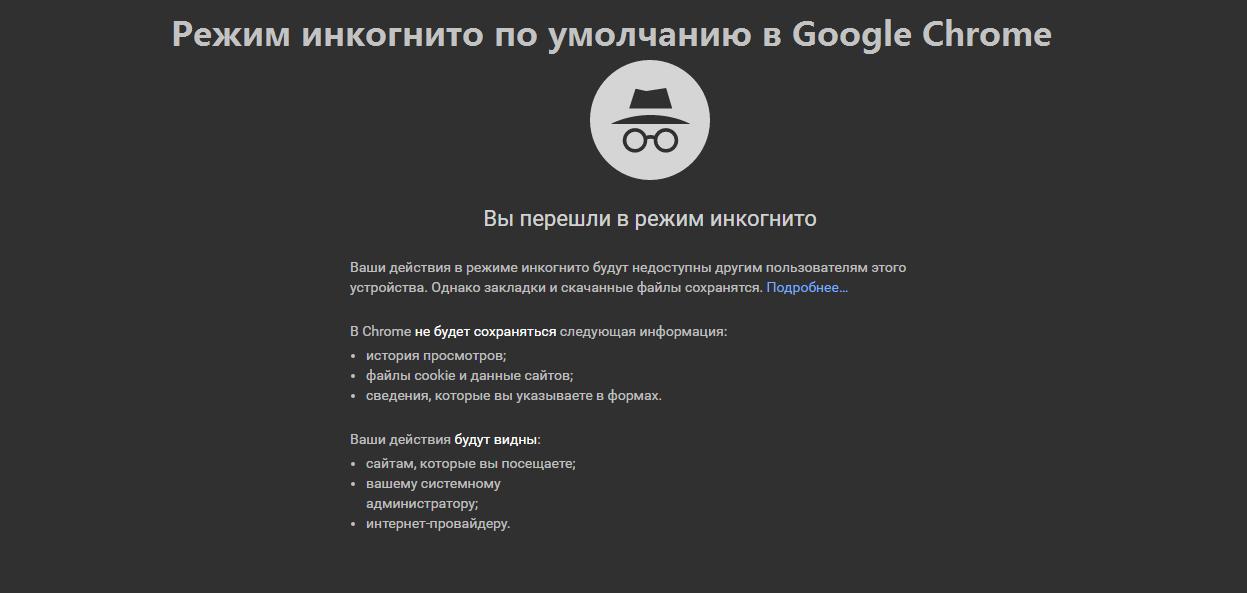
5376
Еще статьи
<
>
ПоделитьсяTweet
Наверх
«C:\Program Files (x86)\Google\Chrome\Application\chrome.exe» -incognito
«C:\Program Files (x86)\Google\Chrome\Application\chrome.exe»
При следующем запуске Chrome с помощью этого ярлыка, он автоматически запустится в режиме Инкогнито. Основным недостатком этого является то, что вам нужно, либо удалить добавленный параметр, либо вручную создать новое стандартное окно просмотра, поэтому мы рекомендуем вам создавать отдельные ярлыки для каждого режима.
Итак, нам нужно добавить параметр -incognito в конце, чтобы он выглядел так:
Поле Цель в Shortcut — это то, что мы собираемся использовать. По умолчанию это выглядит так:
Второй метод заключается в редактировании патча запуска Google Chrome в редакторе реестра. Для этого, запустите редактор реестра, набрав regedit.exe в меню «Пуск». Перейдите в следующее местоположение:
Для этого, запустите редактор реестра, набрав regedit.exe в меню «Пуск». Перейдите в следующее местоположение:
HKEY_CLASSES_ROOT\ChromeHTML\Shell\open\command
Дважды нажмите на запись по умолчанию в редакторе реестра Windows, и измените ее с:
«C:\Program Files\Google\Chrome\Application\chrome.exe» «%1»
на:
«C:\Program Files\Google\Chrome\Application\chrome.exe» -incognito «%1»
Закройте редактор реестра, и на этом все. При следующем запуске браузера Google Chrome, режим «Инкогнито» должен быть включен по умолчанию, и при этом, данные не должны собираться. Как и в случае с первым методом, вам нужно вручную изменить раздел реестра, или открыть стандартное окно просмотра. Самым большим недостатком обоих методов является то, что они включают режим Инкогнито при ручном запуске браузера, но не при нажатии на ссылки.
Например, если вы получили ссылку в электронном письме, а Google Chrome настроен как браузер по умолчанию, при нажатии на ссылку, Chrome запускается в стандартном режиме просмотра. В настоящее время нет способа обойти это ограничение, поскольку Windows не позволяет пользователям определять приложения по умолчанию со специальными параметрами. Если Google не добавит такую опцию в Chrome, единственный вариант — вручную скопировать каждую ссылку, и вставить их в экземпляр просмотра, работающий в режиме «Инкогнито».
В настоящее время нет способа обойти это ограничение, поскольку Windows не позволяет пользователям определять приложения по умолчанию со специальными параметрами. Если Google не добавит такую опцию в Chrome, единственный вариант — вручную скопировать каждую ссылку, и вставить их в экземпляр просмотра, работающий в режиме «Инкогнито».
Была ли информация на этой странице полезной для вас?
Как просмотреть историю инкогнито в Google Chrome для Windows или Mac
Современные веб-браузеры предлагают расширенные режимы конфиденциальности для работы в Интернете, в то же время блокируя бренды для отслеживания вашего поведения с помощью файлов cookie, истории просмотров или другой информации. Эта функция конфиденциальности называется режимом инкогнито или приватным просмотром.
Эта статья посвящена тому, как увидеть историю инкогнито Google Chrome в Windows и macOS 11. Согласно нашим исследованиям, многие люди до сих пор не понимают, что такое Chrome инкогнито и как просматривать историю инкогнито, хотя они перешли в режим приватного просмотра. Вот почему мы публикуем этот пост.
Согласно нашим исследованиям, многие люди до сих пор не понимают, что такое Chrome инкогнито и как просматривать историю инкогнито, хотя они перешли в режим приватного просмотра. Вот почему мы публикуем этот пост.
- Часть 1: что такое история инкогнито
- Часть 2: Как просмотреть историю инкогнито на Chrome Mac
- Часть 3: Как проверить историю инкогнито в Chrome Windows
- Часть 4: Как восстановить историю Chrome Incognito
Часть 1: Что такое история инкогнито
Когда вы просматриваете веб-страницы в стандартном режиме, ваш браузер сохраняет адрес каждой страницы, которую вы посещаете, и сохраняет информацию даже после выхода из браузера. В следующий раз, когда вы откроете страницу, ваш браузер может быстро ответить. Это облегчает отслеживание веб-страниц. Кроме того, браузер также позволяет веб-сайтам отслеживать ваше поведение с помощью файлов cookie, которые представляют собой небольшие файлы, встроенные в веб-сайты, и отправляют вашу информацию обратно.
Однако режим инкогнито работает иначе. Когда вы включаете режим инкогнито в Google Chrome, ваши куки исчезают в конце каждого сеанса, и вы получаете совершенно новый набор при следующем открытии веб-сайта. Если вы используете режим инкогнито, вы заметите меньше отслеживания со стороны рекламодателей. Большая часть данных о вашей сессии будет удаленный; однако, он не может стереть записи вашего визита.
Как включить режим инкогнито в Chrome
Шаг 1, Запустите браузер Chrome и нажмите три-точка значок в правом верхнем углу.
Шаг 2. Выбирать Новое окно в режиме инкогнито в контекстном меню и начать просмотр в режиме приватного просмотра.
Шаг 3.
Примечание: Еще один способ активировать режим инкогнито — нажать Ctrl + Shift + N сочетание на Windows или Command + Shift + N на Mac.
Часть 2: Как просмотреть историю инкогнито на Chrome Mac
Если вы используете режим инкогнито в Chrome, ваш браузер не сохраняет историю, которая соответствует 100% true; однако информация о посещаемых вами веб-сайтах может храниться на вашем компьютере. Следовательно, есть вероятность, что вы можете увидеть историю инкогнито в Chrome для Mac.
Следовательно, есть вероятность, что вы можете увидеть историю инкогнито в Chrome для Mac.
Шаг 1, Откройте приложение Google Chrome на своем MacBook или другом компьютере Mac.
Шаг 2, Перейти к История меню на верхней ленте, и вы получите несколько вариантов, Недавно закрытый, Недавно посещенные, Показать полную историюИ многое другое.
Шаг 3, Мы выбираем Показать полную историю чтобы отобразить всю историю просмотров в Chrome. Затем вы можете повторно посетить или удалить любые веб-сайты в списке.
Примечание: Если вы не можете увидеть историю инкогнито на Mac с помощью встроенного средства проверки истории, вам необходимо использовать сторонний инструмент, такой как mSpy.
Часть 3: Как проверить историю инкогнито в Chrome Windows
Как уже упоминалось, ваша личная история посещений может быть доступна как вашему интернет-провайдеру, так и веб-сайтам, которые вы посещаете. Если вы хотите увидеть историю инкогнито в Windows, вот руководство. Имейте в виду, что этот метод позволяет только проверить историю, хранящуюся на вашем устройстве.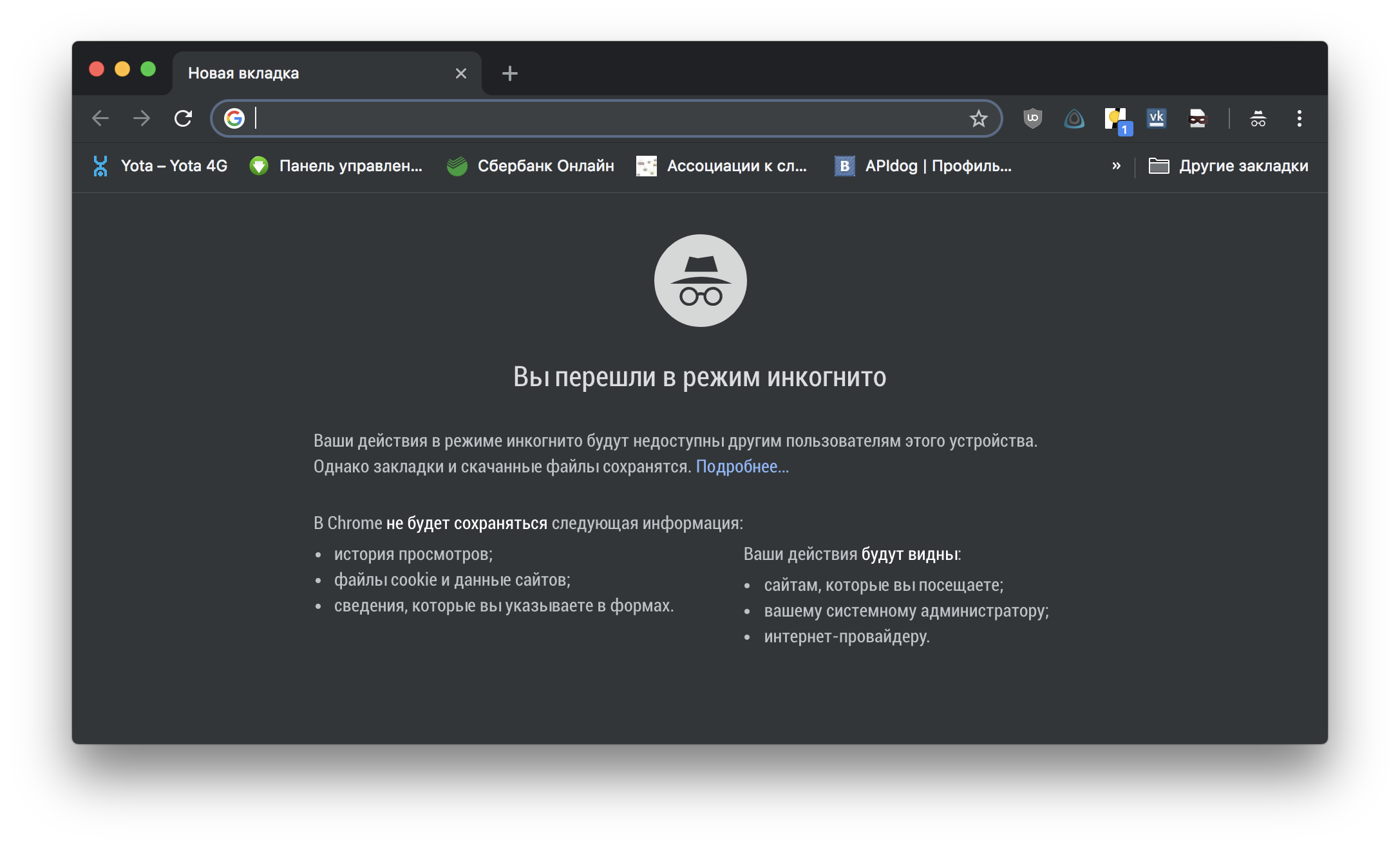 Он не может проверить информацию из интернет-провайдера или базы данных веб-сайтов.
Он не может проверить информацию из интернет-провайдера или базы данных веб-сайтов.
Шаг 1, нажмите Windows + R кнопки одновременно, чтобы вызвать Run Диалог.
Шаг 2, вход CMD в коробку и нажмите Enter на клавиатуре.
Шаг 3, Введите команду Ipconfig / displaydns и нажмите Enter ключ для его выполнения. Затем вам будет представлена серия сайтов, которые вы посетили в режиме инкогнито.
Часть 4: Как восстановить историю Chrome Incognito
Как вы видите, историю инкогнито трудно увидеть в Windows или Mac, отчасти потому, что ваш браузер удалит ее после закрытия веб-сайтов. Apeaksoft Восстановление данных является надежным средством просмотра истории инкогнито.
- Восстановите файлы с жесткого диска, корзины в один клик.
- Поддержка широкого спектра форматов файлов, включая изображение, видео, аудио и т. д.
- Предварительный просмотр удаленных файлов для выборочного восстановления.
- Доступно для различных ситуаций, таких как случайное удаление и многое другое.

По-видимому, Data Recovery — лучший вариант для просмотра истории инкогнито на Windows или Mac.
Как восстановить историю Chrome Incognito
Шаг 1, Восстановление данных на вашем ПК
Загрузите и установите на свой компьютер лучший инструмент проверки истории инкогнито. Есть другая версия для Mac.
Затем запустите его, когда вы хотите увидеть историю инкогнито.
Шаг 2, Сканирование вашего жесткого диска
Выберите типы данных, которые вы хотите восстановить из раздела типа файла, например: Фото товара, Видео, Аудиои т. д. Затем выберите местоположение ваших данных в Жесткие диски площадь. Один раз нажмите Сканировать Кнопка, он начнет искать историю просмотров.
Когда это будет сделано, вы попадете в окно предварительного просмотра. Вы можете получить доступ к данным по типу и формату. Кроме того, панель поиска в верхней части окна позволяет быстро найти определенные файлы.
Если вы не видите историю инкогнито, нажмите Глубокий анализ Кнопка в правом верхнем углу, чтобы выполнить глубокое сканирование.
Шаг 3, Восстановить историю инкогнито
Наконец, проверьте всю историю инкогнито, которую хотите просмотреть позже, и нажмите Recover кнопка. После восстановления вы увидите окно «Восстановление завершено». Ударь Открыть папку Кнопка, чтобы перейти в каталог, где хранится история.
Примечание: Согласно нашему исследованию, восстановление всей приватной истории посещений занимает всего несколько минут. За Chrome закладкитакже поддерживает восстановление. Кроме того, история просмотров будет сохранена на другой диск после восстановления.
Заключение
В этом руководстве рассказывалось, как просмотреть историю инкогнито на Windows или Mac. (Пользователи телефонов могут ссылаться на этот пост увидеть инкогнито Хитстой.)
Сегодня все больше и больше людей включают режим инкогнито в своем браузере Chrome. Это затрудняет просмотр истории просмотра. Мы поделились встроенной функцией, чтобы увидеть историю просмотров. Если это не работает для вас, Apeaksoft Data Recovery может удовлетворить ваши потребности. Он не только прост в использовании, но и способен в любое время восстановить историю инкогнито для просмотра на Windows или Mac. Еще предложения? Пожалуйста, оставьте свои сообщения под этим постом.
Он не только прост в использовании, но и способен в любое время восстановить историю инкогнито для просмотра на Windows или Mac. Еще предложения? Пожалуйста, оставьте свои сообщения под этим постом.
Судья постановил, что судебный процесс Google Chrome в режиме инкогнито на сумму 5 миллиардов долларов может быть продолжен
Должны ли мы увеличить шрифт сообщения? Добавить флажок? —
Рон Амадео —
Увеличить
Getty Images
Окружной судья США Люси Ко постановила, что коллективный иск против политики отслеживания Google в режиме инкогнито может быть подан, сообщает Bloomberg. В иске утверждается, что режим приватного просмотра Chrome «Инкогнито» также должен остановить отслеживание Google на стороне сервера и что неспособность Google прекратить такое отслеживание нарушает федеральные законы о прослушивании телефонных разговоров.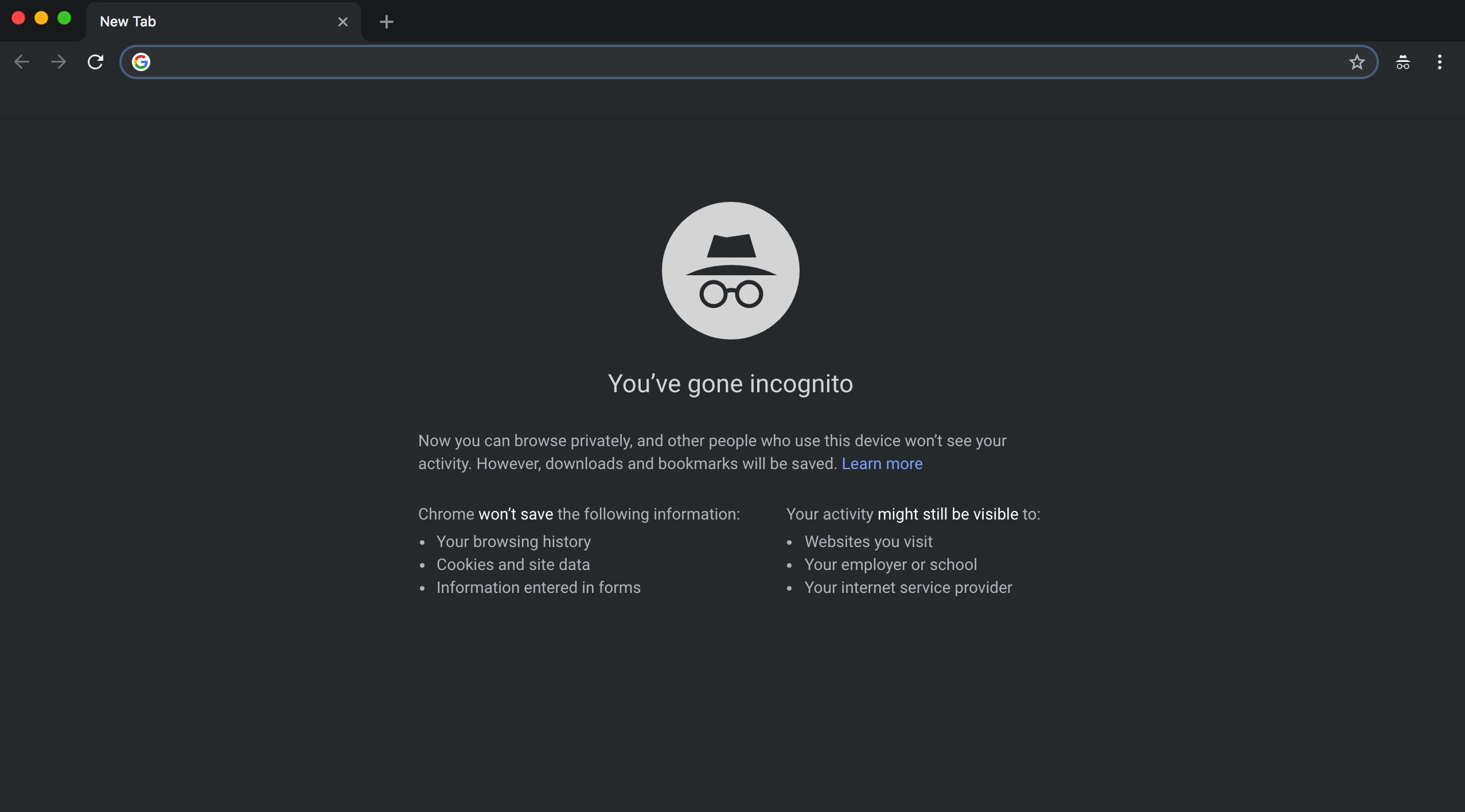
Компания Google попыталась отклонить иск на основании объяснения Chrome Incognito, сообщения, которое появляется каждый раз, когда вы запускаете режим Incognito, и поясняет, что «ваша активность может быть видна на веб-сайтах, которые вы посещаете».
Однако судье этого было недостаточно. «Суд пришел к выводу, что Google не уведомлял пользователей о том, что Google занимается предполагаемым сбором данных, пока пользователь находится в режиме приватного просмотра», — написал судья Кох.
Вот суть судебного процесса:
Google обещает потребителям, что они могут «просматривать веб-страницы конфиденциально» и «контролировать, какой информацией [пользователи] делятся с Google». Чтобы предотвратить передачу информации в Google, Google рекомендует своим потребителям запускать браузер, такой как Google Chrome, Safari, Microsoft Edge или Firefox, только в «режиме приватного просмотра».
Оба утверждения не соответствуют действительности. Когда пользователи предпринимают один или оба вышеупомянутых шага, Google продолжает отслеживать, собирать и идентифицировать их данные о просмотре в режиме реального времени, что противоречит федеральным законам и законам штата о прослушивании телефонных разговоров и нарушает права потребителей на неприкосновенность частной жизни.
«Мы решительно оспариваем эти утверждения и будем решительно защищаться от них», — заявил представитель Google агентству Bloomberg после вынесения решения. «Режим инкогнито в Chrome дает вам возможность работать в Интернете без сохранения вашей активности в вашем браузере или устройстве. Как мы четко заявляем каждый раз, когда вы открываете новую вкладку в режиме инкогнито, веб-сайты могут собирать информацию о вашей активности в Интернете во время сеанса».
РекламаТекст инкогнито.
Режим инкогнито не использует существующее хранилище файлов cookie и в конце сеанса сбрасывает все созданные файлы cookie, историю и данные автозаполнения — вот и все. Это не меняет способ работы веб-сайтов. Если вам недостаточно сообщения на странице «новая вкладка» в режиме инкогнито, оно также содержит ссылку на страницу «узнать больше», на которой детали графически изложены в нескольких абзацах. Достаточно ли этого для Google, чтобы уклониться от судебного иска, компания должна решить в суде.
Это не меняет способ работы веб-сайтов. Если вам недостаточно сообщения на странице «новая вкладка» в режиме инкогнито, оно также содержит ссылку на страницу «узнать больше», на которой детали графически изложены в нескольких абзацах. Достаточно ли этого для Google, чтобы уклониться от судебного иска, компания должна решить в суде.
← Предыдущая история Следующая история →
Google Chrome защитит ваши вкладки в режиме инкогнито с помощью вашей биометрии
Автор Мануэль Вонау
Знаете, для тех секретных сеансов просмотра ( ͡° ͜ʖ ͡°)
Источник: Google
Эта статья является частью каталога: Выпуски Google Chrome: что нового в каждой версииСодержание
Просмотр в режиме инкогнито может не помешать вашему интернет-провайдеру и другим сторонам отслеживать вас, но он скрывает вашу историю и файлы cookie от вашего обычного сеанса просмотра.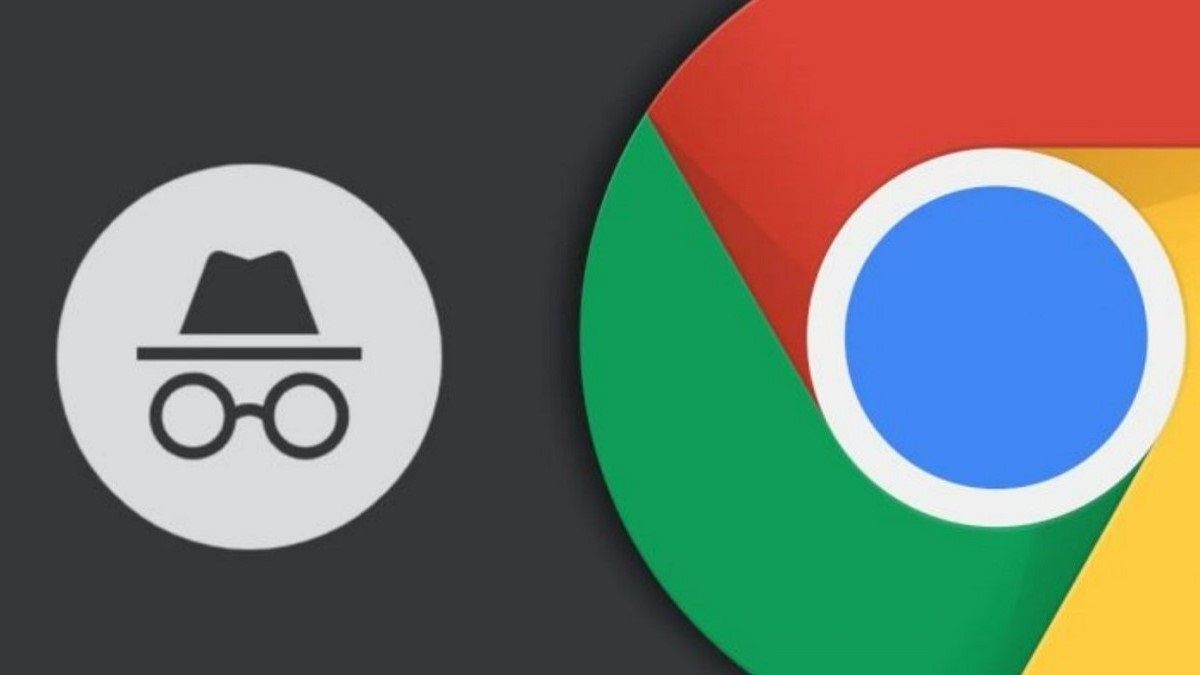
Как заметил 9to5Google, эта функция еще не получила широкого распространения, но вы можете легко активировать ее в Chrome 105, перейдя по адресу chrome://flags/#incognito-reauthentication-for-android и включив флаг. После перезапуска браузера вы найдете параметр «Блокировать вкладки в режиме инкогнито при выходе из Chrome» в настройках Chrome Конфиденциальность и безопасность . Включите это, и вуаля — вам нужно будет явно разблокировать вкладки в режиме инкогнито всякий раз, когда вы хотите получить к ним доступ после выхода из Chrome. Обратите внимание, что вы по-прежнему сможете быстро закрывать вкладки в режиме инкогнито с помощью знакомого уведомления, и все это без предварительной разблокировки.
Разблокировка отпечатком пальца в режиме инкогнито уже давно находится в разработке. Мы впервые заметили, что Google работает над этим еще в 2021 году, когда флаг появился в Chrome 94. Однако в то время он вообще не работал. Странно, что Chrome для Android потребовалось так много времени, чтобы получить эту функцию, поскольку версия браузера для iOS уже давно имеет ее. Здесь вы также можете дополнительно включить Face ID для вкладок в режиме инкогнито в настройках. В ОС Apple Google предлагает биометрическую защиту еще для нескольких приложений, таких как Google Drive, Search и Authenticator.
Поскольку блокировка вкладок в режиме инкогнито теперь доступна за флагом в стабильной версии, мы надеемся, что Google не займет много времени, чтобы развернуть ее для всех, кто использует Chrome для Android. Однако это не единственная функция, которая появится в Chrome 105 или других будущих версиях Chrome. Узнайте, что нового в каждой версии Chrome.
Предыдущий
Chrome уделяет внимание планшетам в преддверии запуска Pixel Tablet в следующем году
Все
Выпуски Google Chrome: что нового в каждой версии
Следующий
После нескольких месяцев работы на мобильных устройствах программа чтения RSS в Google Chrome наконец-то добралась до настольных компьютеров
Подписывайтесь на нашу новостную рассылку
Похожие темы
- Новости
- Браузеры
- гугл хром
Об авторе
Мануэль Вонау — редактор Google в Android Police.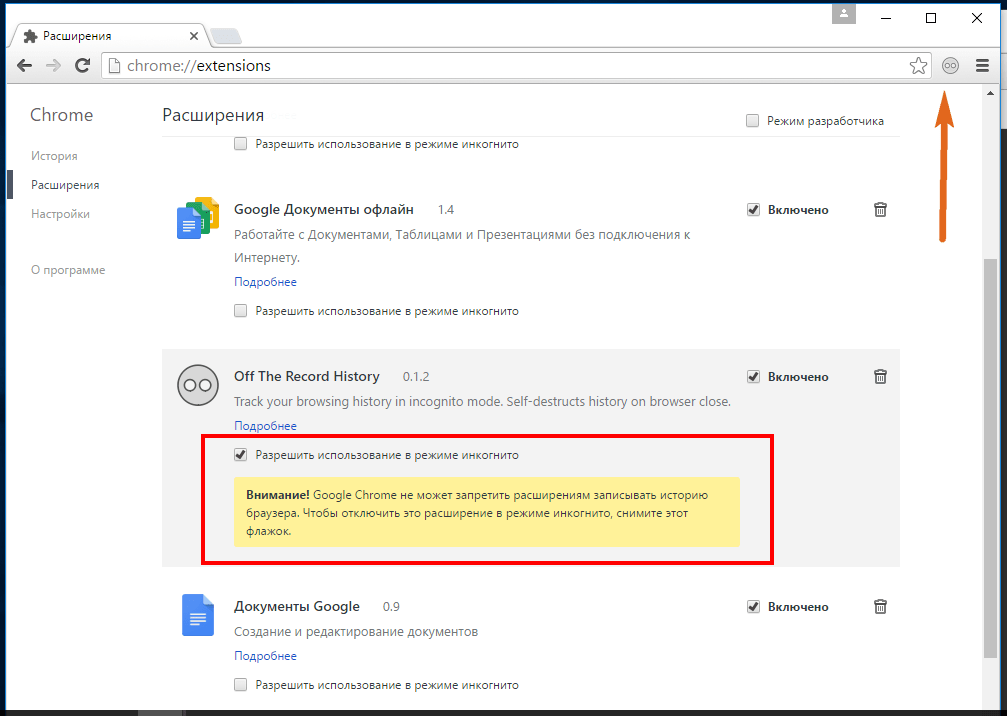 Он имеет опыт работы с Android, Chrome и другими продуктами Google — основой контента Android Police. Он освещал технические новости и делал обзоры устройств с тех пор, как присоединился к Android Police в качестве обозревателя новостей в 2019 году.. Он живет в Берлине, Германия.
Он имеет опыт работы с Android, Chrome и другими продуктами Google — основой контента Android Police. Он освещал технические новости и делал обзоры устройств с тех пор, как присоединился к Android Police в качестве обозревателя новостей в 2019 году.. Он живет в Берлине, Германия.
Мануэль изучал медиа и культуру в Дюссельдорфе, закончив свою университетскую карьеру защитив магистерскую диссертацию на тему «Эстетика технических каналов YouTube: создание близости и аутентичности». Его опыт дает ему уникальный взгляд на постоянно развивающийся мир технологий и его влияние на общество. Он не стесняется вникать в технические подробности и мельчайшие детали разработчиков.
Первые шаги Мануэля в мире Android сопровождались проблемами. После того, как его HTC One S отказался подключаться к мобильному Интернету, несмотря на три гарантийных ремонта, он быстро переключился на Nexus 4, который считает своим настоящим первым телефоном на Android. С тех пор он в основном верен линейке телефонов Google, хотя в наши дни он также носит iPhone в дополнение к своему телефону Pixel.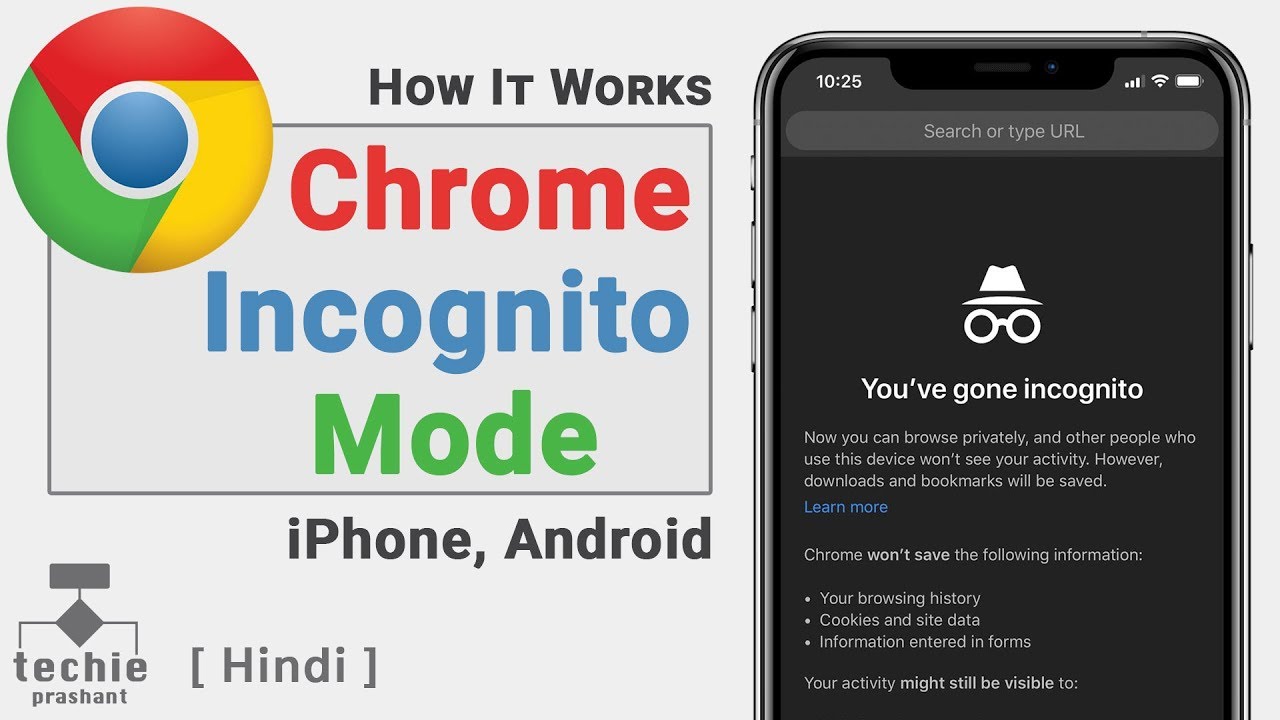

:strip_icc()/i.s3.glbimg.com/v1/AUTH_08fbf48bc0524877943fe86e43087e7a/internal_photos/bs/2021/P/0/gDX2FYS22w1Nc5NkzbiA/2014-01-08-chrome-incognito.png)